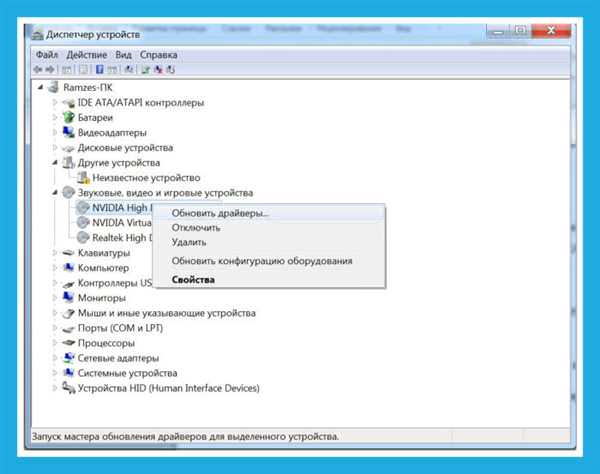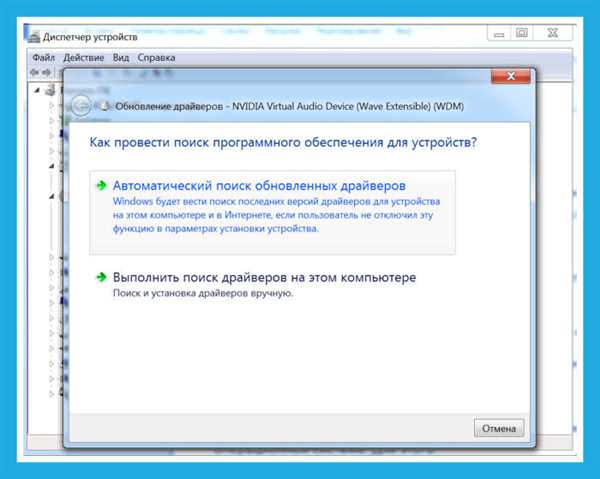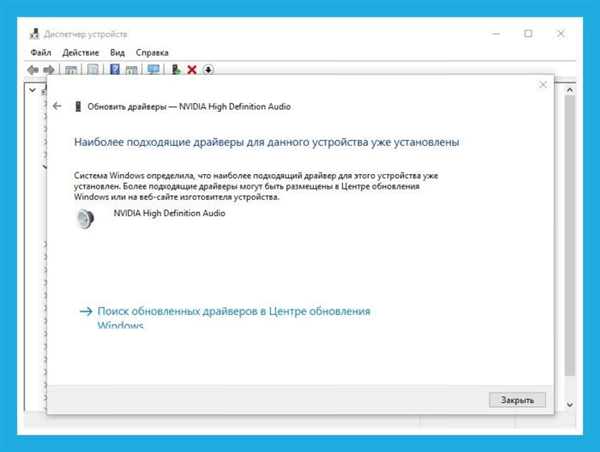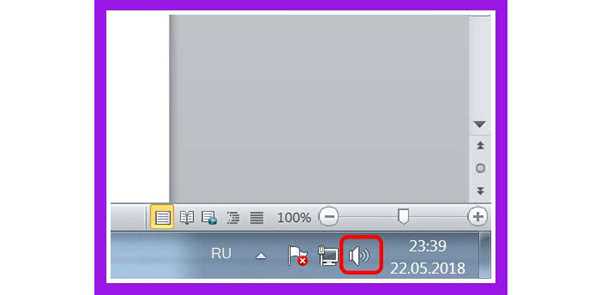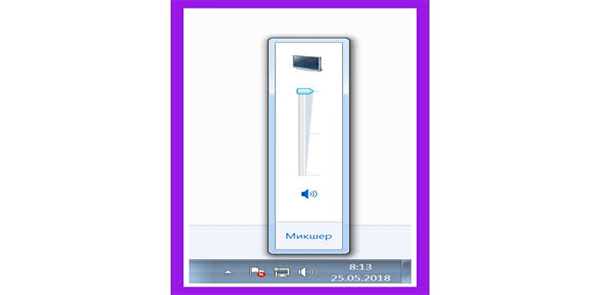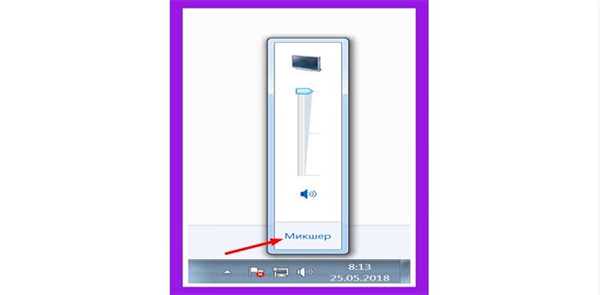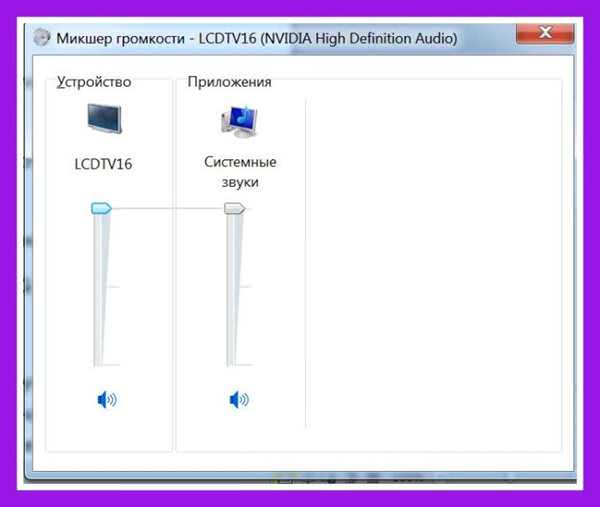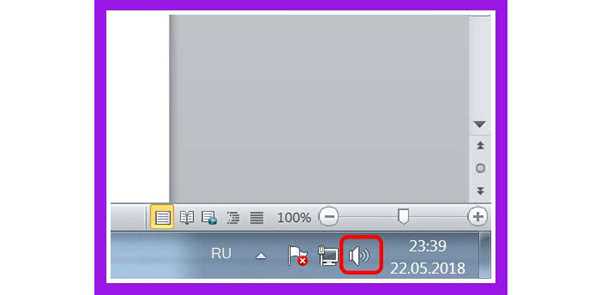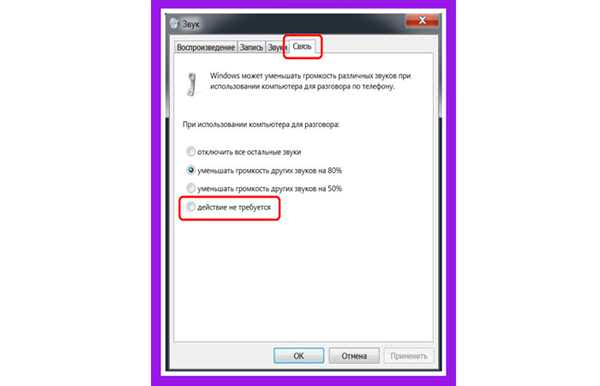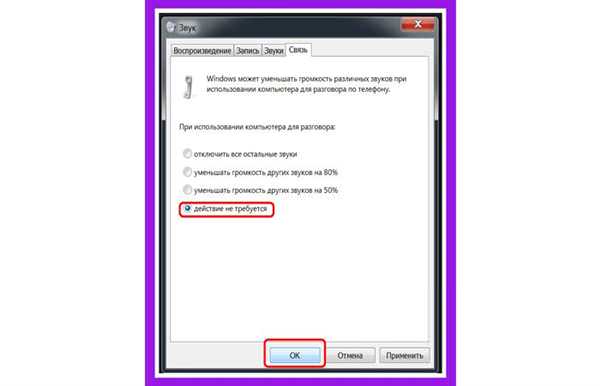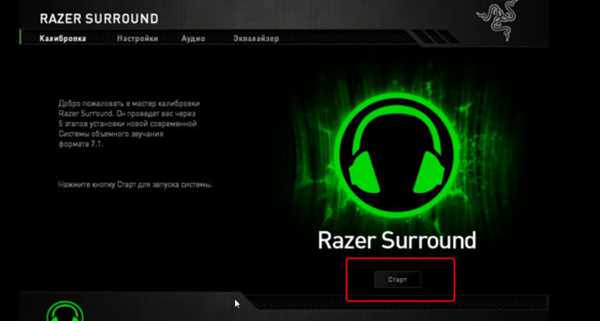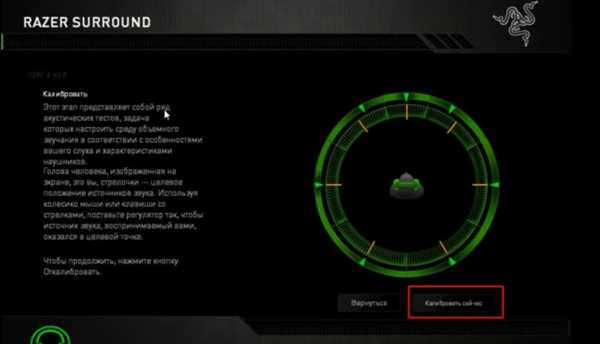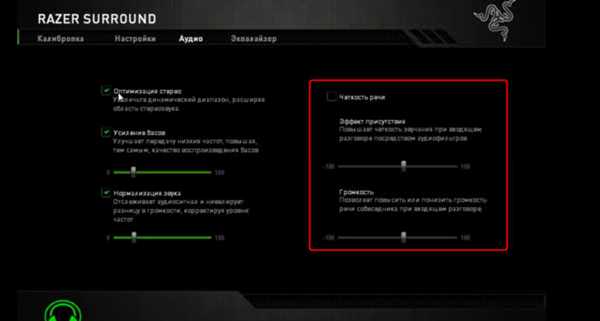Багато користувачів незадоволені гучністю звуку у своїх навушниках. Для комфортної роботи за комп’ютером, або при спілкуванні з друзями, звук повинен бути досить гучним і якісним. На жаль, деякі навушники просто не здатні забезпечити якісний звук. Але в деяких випадках виправити якість звуку і поліпшити його допоможе проста настройка звуку на комп’ютері.

Як збільшити звук в навушниках на комп’ютері
Для початку давайте розберемо можливі проблеми тихого звуку
- несправність навушників. Можливо, навушники просто зіпсовані або через їх якості гучність звуку сильно страждає;
- проблеми з підключенням або виходом на комп’ютері;
- програмне обмеження звуку.
Отже, перше, що потрібно зробити — повірити працездатність навушників і випробувати декілька простих механічних методів.

Перевіряємо працездатність навушників
Для цього:
- підключіть до комп’ютера інші навушники і повірте якість звуку в них. Якщо такої можливості немає, то перевірте ваші навушники на будь-якому іншому пристрої. Наприклад, на телефоні;
- перевірте, чи до кінця штекер вставлений. Як правило, на комп’ютері навушники можна підключити до акустики або до системного блоку. Спробуйте підключити ваші навушники в інший роз’єм;
- перевірте всі механічні перемикачі та регулятори гучності. Викрутіть їх на максимум.
Програмне обмеження гучності
Якщо ви використовували всі перераховані вище методи, але приросту гучності не сталося, то давайте перейдемо до більш серйозним і складним методам.
Оновлення драйверів пристрою
- Відкриваємо меню «Пуск» і пишемо в рядку пошуку «Диспетчер пристроїв». Відкриваємо його.
- Знаходимо в списку пристроїв рядок «Звукові, відео та ігрові пристрої». Натискаємо правою кнопкою миші на пристрій і вибираємо «Оновити драйвер».

Натискаємо правою кнопкою миші на «Пристрій» і вибираємо «Оновити драйвер»
- Вибираємо автоматичний пошук драйвера.

Вибираємо Автоматичний пошук драйвера»
- Система сама знайде необхідні драйвери. Можливий і інший варіант — система повідомить про те, що встановлена актуальна версія програмного забезпечення та оновлення не потрібне.

Встановлена актуальна версія програмного забезпечення
Далі давайте перевіримо, виставлена гучність на максимум в самій операційній системі. Для цього:
- У правому куті екрану, ліворуч від годин, є кнопка з зображенням динаміка. Тиснемо на неї.

Тиснемо на кнопку з зображенням динаміка
- З’явиться шкала гучності, повзунок повинен бути нагорі, в іншому випадку, гучність звуків буде програмно обмежена.

Рухаємо шкалу гучності вгору
- Під шкалою Ви побачите кнопку з написом «Мікшер», тиснемо на неї.

Тиснемо на кнопку «Мікшер» під шкалою налаштування гучності
- Дивимося, щоб всі повзунки також були максимально верхній точці.

Рухаємо повзунки в максимально верхню точку
Читайте детальнішу інформацію у статті — «Як встановити звук на комп’ютері».
Відключаємо зменшення гучності при розмові
Для тих, хто розмовляє через свій комп’ютер, Windows передбачила можливість програмного зменшення гучності всіх звуків на час розмови. В теорії це функція не повинна впливати на гучність в звичайний час, але на практиці користувачі скаржаться на неї. Відкиньмо її на всяк випадок, робиться це не складно:
- Натисніть правою кнопкою миші на той же значок динаміка, який знаходиться зліва від годин.

Тиснемо правою кнопкою миші значок динаміка
- Виберіть рядок «Звуки» і перейдіть в неї.

Вибираємо рядок «Звуки»
- Перейдіть у вкладку «Зв’язок» і виберіть рядок «крок не потрібно».

Вибираємо рядок «не вимагається»
Програмні методи
Існують також хороші програми, що дозволяють збільшити гучність в навушниках.
Sound Booster – одна з найпопулярніших і нескладних програм для цієї мети
Є можливість збільшувати гучність аж до 500%, а також функція запуску разом зі стартом операційної системи. Завантажити програму можна з сайту розробника: http://www.letasoft.com/ru/sound-booster-download/.
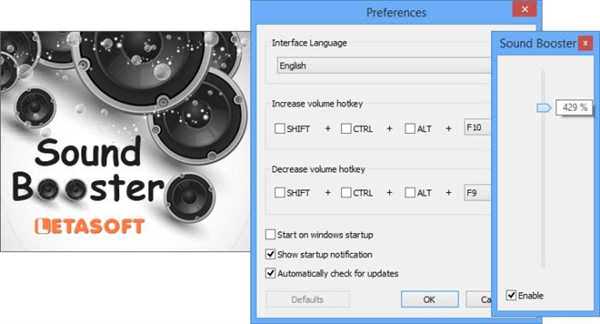
Програма Sound Booster
Після використання цього софта Ви дійсно отримаєте досить істотний приріст до гучності звуку. На жаль, буде діяти тільки двотижневий пробний період програми. Потім її потрібно купити.
Збільшення гучності за допомогою SRS Audio SandBox

Програма SRS Audio Sandbox
Це програма, яка має кілька повзунків для зміни звуку, а також для збільшення гучності.
- Завантажуємо її з сайту: http://www.srslabs.com/.
- Встановлюємо її, і перед нами з’являється вікно з усіма налаштуваннями звуку. Не варто боятися всіх цих регулювань. Дана програма розрахована на рядових користувачів. Ви точно зможете розібратися з нею.
- Робимо гучність більше, при потребі міняємо інші значення.
- Якщо все зроблено правильно, то ми отримуємо якісний і гучний звук у своїх навушниках.
Наступна програма — Razer Surround
Вона створена спеціально для роботи з навушниками і звуком в них. Програма має значний список характеристик звуку, які ви можете налаштувати, як вам завгодно і насолоджуватися звуком. Програма створює об’ємний звук в різних стереонавушники, але також її можна використовувати для збільшення гучності звуку. Отже, нам потрібно:
- Перейти на сайт: https://www.razerzone.ru/product/software/surround і викачати програму і встановити її.
- Після установки нам потрібно натиснути на кнопку «Старт».

Натискаємо на кнопку «Старт»
- Далі вибираємо джерело звуку, ним може бути тільки навушники.
- Проходимо процес калібрування. У разі, якщо ви зробите це неякісно, можна буде пройти цей процес повторно.

Натискаємо на кнопку «Калібрувати зараз»
- Далі переходимо в розділ «Аудіо». Тут ми можемо відрегулювати рівень баса.
- В розділі «Чіткість мови» можна збільшити гучність в навушниках під час розмови зокрема.

В розділі «Чіткість мови» збільшуємо гучність в навушниках
Програма відмінно підійде для збільшення звуку при спілкуванні через комп’ютер, наприклад, за допомогою «Skype».
Збільшення гучності в навушниках на телефоні
Розглянемо ситуацію, в якій звук в навушниках недостатньо гучний для комфортного прослуховування музики або роботи з телефоном. Найзручніше буде збільшувати гучність за допомогою різних спеціальних додатків. Такий спосіб можна вважати універсальним.
Зміна звуку в додатку Volume Booster Plus

Додаток для телефону Volume Booster Plus
- Викачуємо програму за допомогою Google Play або аналогічних сервісів.
- Коли додаток включиться – Ви побачите показ можливостей даного додатка. Клікайте кілька разів «Далі», щоб перейти до роботи.
- Натисніть на кнопку «Boost».
Програма автоматично збільшить гучність звуку на вашому пристрої і видасть отриманий результат у відсотках.